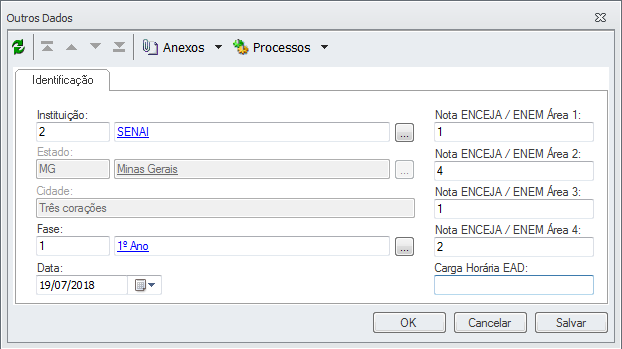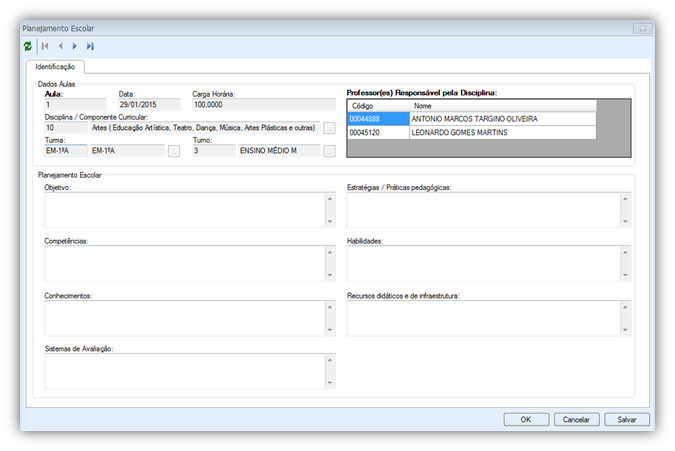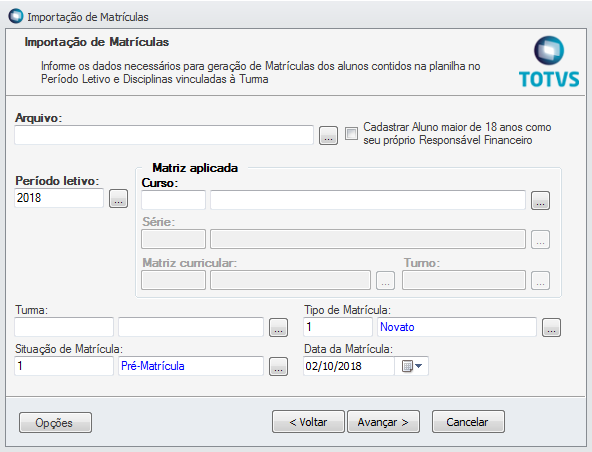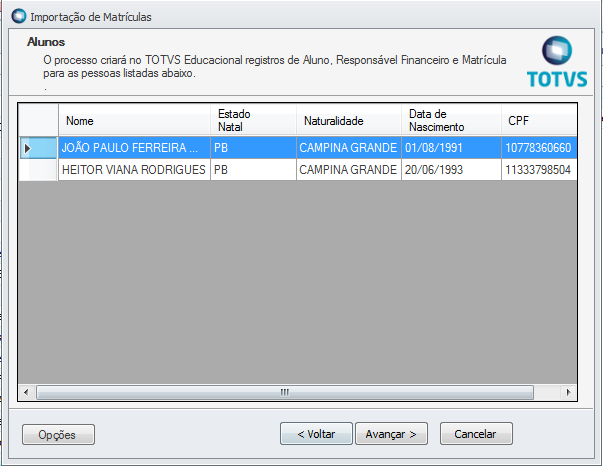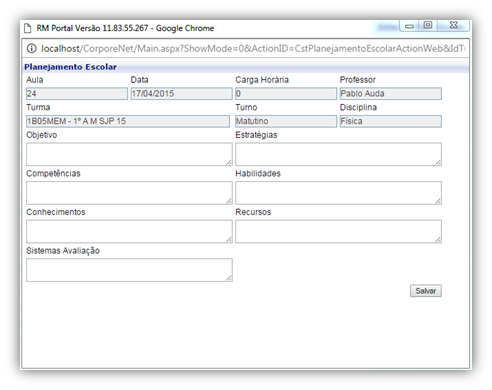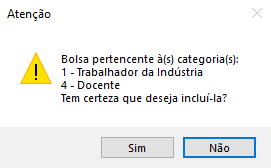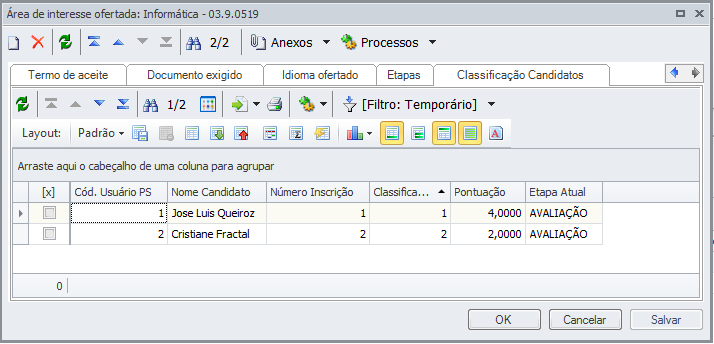Histórico da Página
Manual Operacional da Customização
Projeto: FS007836 (887756) – Melhorias Template versão 1 e 2
Nome do Cliente: SESI SESI DN
| Expandir | |
|---|---|
|
Objetivo
Prezados Senhores,
O documento a seguir tem por objetivo orientar o usuário sobre as implementações realizadas para sua empresa. Todas as funcionalidades descritas neste manual têm como base do que está descrito no documento "Especificação da Customização - FS007836 (887756)", detalhando de forma operacional, a solução proposta para os itens levantados na reunião do comitê técnico do SGE realizada nos dias 07/08/2017 a 10/08/2017 no SESI DN – Brasília
...
| |
Pré-Requisitos / ParametrizaçõesNão se aplica. Descrição do Processo
Detalhamento do ProcessoTodas as customizações do projeto Melhorias Template 2 fazem parte do escopo do SESI. Dessa forma, o usuário deve parametrizar o campo "Coligada SESI" de acordo com o valor correspondente para o Regional. Coligada SESI |
| Expandir | |||||||
|---|---|---|---|---|---|---|---|
| |||||||
Pré-Requisitos / ParametrizaçõesImportação da fórmula visual "SESI - Colocar campos Campos complementares obrigatórios da Matrícula no Período Letivo como obrigatórios". Descrição do Processo
Descrição do ProcessoFoi realizada uma alteração na Fórmula Visual “SESI - Colocar campos complementares da Matrícula no Período Letivo como obrigatórios”, detalhada abaixo foi modificada para levar em consideração a obrigatoriedade de alguns campos complementares da matrícula. Detalhamento do ProcessoNa aba Campos Complementares do anexo de Matrículas no período letivo, se a categoria da matrícula for igual a "Dependente da Indústria" (3) ou "TrabalhadorFoi realizada uma alteração na Fórmula Visual “SESI - Colocar campos complementares da Matricula no Período Letivo como obrigatórios”. Ela foi reformulada e renomeada para "SESI - Campos complementares obrigatórios da Matrícula no Período Letivo". A validação que a Fórmula Visual realizava obrigando o preenchimento do campo complementar “Baixa Renda” (SMATRICPL.BAIXARENDA) no cadastro de Matrícula no Período Letivo foi retirada. Além disso, na aba Campos Complementares do anexo de Matrículas no período letivo:
A A obrigatoriedade dos demais campos complementares da Matrícula no Período Letivo permanece. |
| Expandir | ||
|---|---|---|
| ||
Pré-Requisitos / ParametrizaçõesImportação da fórmula visual "SESI – Campos obrigatórios da Turma". Descrição do Processo
Descrição do Processo
Detalhamento do Processo
|
| Expandir | ||||||||||||||||
|---|---|---|---|---|---|---|---|---|---|---|---|---|---|---|---|---|
| ||||||||||||||||
Pré-Requisitos / ParametrizaçõesNão se aplicaNenhum. Descrição do ProcessoNa tela Foi criado um processo customizado “Replicação do Ato Normativo” disponibilizado em TOTVS Educacional | Currículo e Oferta | Alunos | Anexo Digitação do Histórico foram adicionadas colunas customizadas na grid de Disciplinas do histórico. Os mesmos campos também estão disponíveis no anexo customizado "Outros Dados" - detalhado no item seguinte. Detalhamento do ProcessoPara cada Disciplina do Histórico, é possível que o usuário insira ou altere os campos abaixo.
| ||||||||||||||||
| Expandir | ||||||||||||||||
Matriz Curricular. Detalhamento do ProcessoO usuário deverá selecionar as Matrizes Curriculares para Replicação do Ato Normativo. Ao acionar o processo customizado o usuário terá os seguintes campos do Ato Normativo que serão gravados na Matriz Aplicada (SHABILITACAOFILIAL) para preenchimento:
Tela para Seleção das Matrizes aplicadas. |
| Expandir | ||||
|---|---|---|---|---|
| ||||
Pré-Requisitos / ParametrizaçõesNão se aplicaNenhum. Descrição do ProcessoFoi criado o anexo customizado "Outros Dados" no cadastro de Disciplinas do Histórico que está disponível no menu TOTVS Educacional | um anexo customizado “Planejamento Escolar” disponibilizado em TOTVS Educacional | Currículo e Oferta | Alunos | Anexo Histórico | Anexo Disciplinas do Histórico. Os mesmos campos também estão disponíveis na interface de digitação do histórico - detalhado no item anteriorTurmas/Disciplinas | Anexo Plano de Aula. Detalhamento do ProcessoPara cada Disciplina do Histórico, é possível que o usuário insira ou altere as informações dos campos abaixo:
| ||||
| Expandir | ||||
Durante a alteração de algum Plano de Aula cadastrado, o usuário poderá acessar a interface de Planejamento Escolar. A tela conta com os seguintes campos: Os campos Coligada, Aula, Data da aula, Disciplinas / Componente Curricular, Professor responsável pela disciplina, Turma, Turno e Carga Horária não são editáveis e são recuperados a partir do detalhamento dado na coluna Campo Origem. Os campos Objetivo, Estratégias / Práticas pedagógicas, Competências, Habilidades, Conhecimentos, Recursos didáticos e de infraestrutura e Sistemas de Avaliação deverão ser preenchidos pelo usuário. |
| Expandir | |||||||||
|---|---|---|---|---|---|---|---|---|---|
| |||||||||
| title | Processo de Importação de Matrículas
Este processo é responsável por a partir de uma planilha XLS ou XLSX, extrair os dados dos alunos contidos, cadastrá-los caso não existam e então matriculá-los no Curso/Série escolhido. Todos os alunos da planilha são matriculados no mesmo Curso/Série/Turma/Disciplinas. Detalhamento do ProcessoNa primeira etapa do processo, o usuário deve preencher os campos necessários para matrícula. Arquivo: Caminho do arquivo XLS ou XLSX que contém as informações dos alunos que devem ser matriculados. Obs.: Os detalhes sobre a estrutura da planilha estão especificados abaixo.Cadastrar Aluno maior de 18 anos como seu próprio responsável financeiro: O usuário deve marcar essa opção caso os alunos maior de 18 anos podem ser inseridos como o próprio responsável financeiro. Se a opção estiver marcada e o responsável do aluno também estiver informado na planilha, as informações do responsável serão mandatórias em relação ao flag. Período Letivo: Por padrão a customização apresenta o Período Letivo parametrizado em TOTVS Educacional | Gestão | Parâmetros | Secretaria | Etapa Período Letivo. Matriz Aplicada: São exibidas as matrizes do período letivo escolhido e o usuário deve preencher as informações de curso, série, matriz curricular e turno. Turma: São exibidas as turmas da Matriz Aplicada informada que estão disponíveis no Período Letivo informado. Tipo de Matrícula: Por padrão a customização apresenta o default parametrizado em TOTVS Educacional | Ambiente | Parâmetros | Educacional | Matrícula | Padrões para Matrícula no Período Letivo | Tipo de Matrícula. Situação de Matrícula: Por padrão a customização apresenta o default parametrizado em TOTVS Educacional | Gestão | Parâmetros | Matrícula | Padrões para Matrícula no Período Letivo | Situação de Matrícula. Os alunos da planilha são exibidos na segunda etapa No momento que o usuário clica em Executar, a customização verifica se já existe um aluno com o mesmo Nome, Estado Natal, Naturalidade e Data de Nascimento. Caso não exista, o aluno é incluído de acordo com as informações das colunas A à U da planilha.O Responsável Financeiro do aluno é criado de acordo com as colunas V à AH. Para que estas informações sejam consideradas, é necessário que ao menos as colunas CPF/CNPJ (Documento de CPF ou CNPJ do Responsável Financeiro) e Pessoa Física ou Jurídica (F ou J) estejam preenchidas. Caso contrário, os dados do Responsável na planilha são ignorados. Ao término da inclusão dos alunos e dos responsáveis financeiros, a customização realiza para todos os alunos da planilha a Matrícula no Período Letivo de acordo com a Matriz Aplicada, Período Letivo e Turma selecionadas no processo. Logo após, de acordo com a Turma selecionada, são realizadas a matrícula em Disciplinas em todas as Turmas/Disciplinas vinculadas à Turma. Quando a customização finaliza a execução de todas as matrículas, um log na tela é exibido apresentando o resultado de todas as tentativas de inclusão dos registros. Tanto dos Alunos, Responsáveis Financeiros, bem como das Matrículas no Período Letivo e nas Disciplinas. Estrutura da PlanilhaDados do Aluno | |||||||
A | B | C | D | E | F | G | |||
Nome | Estado Natal | Naturalidade | Dt. Nascimento | Sexo | Estado Civil | ||||
Alice Viana | MG | Oliveira | 26/09/1988 | F | C | ||||
H | I | J | K | L | M | N | |||
Nacionalidade | Cep | Rua | Número | Compl. | Bairro | Estado | |||
10 | 32113-290 | Rua 4 | 190 | B | Arvoredo | MG | |||
O | P | Q | R | S | T | U | |||
Cidade | Telefone 1 | Telefone 2 | CPF | RG | Dt. Emissão RG | Órgão Emissor | |||
Contagem | 99999-9999 | 3333-3333 | 10778360660 | 17337476 | 11/05/1998 | SSP | |||
V | W | X | Y | Z | AA | AB | |||
Nome | CGCCFO | Física ou Jurídica | Nacionalidade | Rua. | Número | Compl. | |||
Maria Lúcia Viana | 10778360660 | F | 10 | Rua 4 | 190 | B | AC | AD | AE | AF | AG | AH | Bairro | Município | Estado | País | Telefone | E-mail | Arvoredo | Contagem | MG | 1 | 3333-3333 |
| Nota | ||
|---|---|---|
| ||
|
| title | Aplicação de Bolsa na Matrícula e edição da Parcelas |
|---|
Pré-Requisitos / Parametrizações
No processo Matricular Aluno (TOTVS Educacional | Currículo e Oferta | Alunos), a disponibilização da tela "Lançamentos, contrato e boleto", bem como o botão customizado a ser detalhado neste requisito, estão condicionados à marcação da configuração "Exige contrato financeiro" na situação de matrícula utilizada no processo.Descrição do Processo
Na etapa "Lançamentos, contrato e boleto" disponível no processo Matricular Aluno (TOTVS Educacional | Currículo e Oferta | Alunos), foi criado o botão customizado "Aplicar bolsa e alterar parcelas no contrato" que é habilitado quando o usuário seleciona um plano de pagamento. Ao clicar no botão, é exibida uma tela com as abas "Parcelas" e "Bolsas", permitindo ao usuário inserir bolsas e modificar as parcelas do contrato do aluno.Detalhamento do Processo
Na aba de Parcelas (Fig. 08.06) é apresentada uma tela que carrega automaticamente as parcelas do plano de pagamento selecionado. Se o usuário atualizar o plano de pagamento, as parcelas serão substituídas e carregadas novamente.O usuário tem a opção de incluir, editar ou excluir parcelas do plano de pagamento e de acordo com estas modificações que serão geradas as parcelas do contrato do aluno. Ao Incluir ou Editar uma parcela o usuário deve preencher todos os dados obrigatórios para que seja incluída uma nova Parcela ao Contrato. Não é possível inserir um registro para uma Parcela/Cota/Serviço que já exista. Ou seja, se já existir uma Parcela 1 / Cota 1 / Serviço 1 definida para o contrato que será gerado, não é possível incluir manualmente um registro com Parcela 1 / Cota 1 / Serviço 1. O Responsável Financeiro das parcelas incluídas manualmente são os mesmos definidos no cadastro do aluno. Os valores das parcelas são afetados caso exista alguma Bolsa para o Aluno inserida através do botão "Bolsas do Contrato" cujo o Serviço seja o mesmo.
um anexo customizado “Planejamento Escolar” disponibilizado em Portal | Educacional | Acadêmico | Plano de Aula que permita ao Professor cadastrar o Planejamento Escolar descrito no Req. 03 deste Projeto. Detalhamento do ProcessoDurante a alteração de algum Plano de Aula cadastrado, o usuário poderá acessar a interface de Planejamento Escolar. A tela conta com os seguintes campos: Os campos Coligada, Aula, Data da aula, Disciplinas / Componente Curricular, Professor responsável pela disciplina, Turma, Turno e Carga Horária não são editáveis e são recuperados a partir do detalhamento dado na coluna Campo Origem. Os campos Objetivo, Estratégias / Práticas pedagógicas, Competências, Habilidades, Conhecimentos, Recursos didáticos e de infraestrutura e Sistemas de Avaliação deverão ser preenchidos pelo usuário. |
| Expandir | ||
|---|---|---|
| ||
Pré-Requisitos / ParametrizaçõesNão se aplica. Descrição do ProcessoFoi criado um anexo customizado Planejamento Escolar disponibilizado em Portal do Professor | Plano de Aula que permita ao Professor cadastrar o Planejamento Escolar descrito no Req. 03 deste Projeto. Detalhamento do ProcessoDurante a edição de algum Plano de Aula cadastrado, o usuário poderá acessar a interface de Planejamento Escolar. A tela conta com os seguintes campos: Objetivos, Estratégias, Competências, Habilidades, Conhecimentos, Recursos e Sistemas de Avaliação que deverão ser preenchidos pelo usuário. |
| Expandir | ||
|---|---|---|
| ||
Pré-Requisitos / ParametrizaçõesNão se aplica. Descrição do ProcessoForam realizadas modificações no Relatório de Plano de Aula, para exibir as novas informações do Planejamento Escolar. Detalhamento do ProcessoForam realizadas alterações no Relatório de Plano de Aula, para contemplar as novas informações cadastradas no anexo “Planejamento Escolar”. O corpo do relatório será alterado passando a listar, além da Data da Aula e o Conteúdo, o Objetivo, as Estratégias / Práticas Pedagógicas, as Competências, as Habilidades, os Conhecimentos, a Carga Horária, os Recursos Didáticos e de Infraestrutura e os Sistemas de Avaliação. Os filtros e o cabeçalho do relatório não foram alterados. |
| Expandir | ||
|---|---|---|
| ||
Pré-Requisitos / ParametrizaçõesNão se aplica. Descrição do ProcessoFoi criado um anexo customizado no cadastro de Bolsas para serem informadas as suas categorias. Detalhamento do ProcessoUm anexo customizado foi criado no cadatro de Bolsas, no menu Educacional | Financeiro/Contábil | Bolsas. A partir dele, o usuário poderá informar as Categorias relacionadas à Bolsa. As opções de Categorias serão recuperadas da mesma tabela dinâmica de Categoria utilizada na Matrícula do Aluno: SCATEGORIA. O cadastramento e preenchimento da tabela dinâmica é de responsabilidade do cliente. Os dados serão gravados na tabela customizada ZTEMPLATECATBOLSA. Tela de Edição das Categorias das Bolsas: Tela de visualização da Categoria das Bolsas: |
| Expandir | ||
|---|---|---|
| ||
Pré-requisitos / ParametrizaçõesNenhum. Descrição do Processo Foi criada uma validação customizada para validar a vinculação de uma Bolsa para um Aluno. Detalhamento do ProcessoNo momento que o usuário Salvar o registro de uma Bolsa para um Aluno, a Customização verificará se existe Registro de Categoria para esta Bolsa na tabela customizada ZTEMPLATECATBOLSA descrita no Req. 06. Se sim, a Customização identificará se a matrícula corrente do aluno está vinculada à mesma categoria (SMATRICPLCOMPL.CATEGORIA). Em caso afirmativo, a rotina padrão de inclusão de Bolsa para o Aluno prosseguirá. Se porventura não houver a Categoria na matrícula do Aluno será exibida a seguinte mensagem: “Categoria da Bolsa não está cadastrada na matrícula do Aluno. Bolsa não será salva para o Aluno”. A customização não irá realizar validações se nenhuma Categoria estiver associada à Bolsa. |
| Expandir | |||||
|---|---|---|---|---|---|
| |||||
Pré-Requisitos / Parametrizações
Descrição do Processo
Tela para Nível de Ensino superior Tela para nível de ensino básico Detalhamento do Processo
Obs.: O processo de matrícula não restringe que seja adicionada uma bolsa cuja a categoria não corresponda à do aluno. Para minimizar a possibilidade de erro será exibida uma mensagem quando o usuário inclui uma bolsa para o aluno pelo processo de matrícula: "Bolsa pertencente às categorias XXX, YYY e ZZZ. Tem certeza que deseja incluí-la?". Se sim, o registro é incluído com sucesso. Caso contrário, a tela retorna para a de inclusão sem gravar o registro.
|
| Expandir | |||||
|---|---|---|---|---|---|
| |||||
Pré-requisitos / ParametrizaçõesNenhum. Descrição do Processo Foi criado uma interface customizada na Central do Aluno para exibir dados do Rendimento Escolar. Detalhamento do ProcessoNo menu de Central do Aluno, foi criada uma interface “Rendimento Escolar”. Ao acessá-la, o usuário poderá consultar as notas de etapas e avaliações das etapas, além das faltas. Além desses campos, as seguintes informações também serão disponibilizadas para visualização:
Tela de Interface do Rendimento Escolar:
|
| Expandir | ||
|---|---|---|
| ||
Pré-requisitos / ParametrizaçõesNenhum. Descrição do Processo Foi criado uma interface customizada na Central do Aluno para exibir os dados do Histórico Escolar. Detalhamento do ProcessoNo menu de Central do Aluno, foi criada uma interface “Histórico Escolar”. Ao acessá-la, as seguintes informações serão disponibilizadas para visualização:
|
| Expandir | ||
|---|---|---|
| ||
Pré-Requisitos / ParametrizaçõesNão se aplica. Descrição do Processo
Detalhamento do Processo
|
| Expandir | ||
|---|---|---|
| ||
Pré-Requisitos / ParametrizaçõesNão se aplica. Descrição do Processo
Detalhamento do Processo
|
| Expandir | |||||||||||||||||||||||||||||||||||||||||||||||||||||||||||||||||||||||||||||||||||||||||||||||||||||||||||||||||||||||||||||||||||||||||||||
|---|---|---|---|---|---|---|---|---|---|---|---|---|---|---|---|---|---|---|---|---|---|---|---|---|---|---|---|---|---|---|---|---|---|---|---|---|---|---|---|---|---|---|---|---|---|---|---|---|---|---|---|---|---|---|---|---|---|---|---|---|---|---|---|---|---|---|---|---|---|---|---|---|---|---|---|---|---|---|---|---|---|---|---|---|---|---|---|---|---|---|---|---|---|---|---|---|---|---|---|---|---|---|---|---|---|---|---|---|---|---|---|---|---|---|---|---|---|---|---|---|---|---|---|---|---|---|---|---|---|---|---|---|---|---|---|---|---|---|---|---|---|
| |||||||||||||||||||||||||||||||||||||||||||||||||||||||||||||||||||||||||||||||||||||||||||||||||||||||||||||||||||||||||||||||||||||||||||||
Pré-Requisitos / Parametrizações
Descrição do Processo
Detalhamento do Processo
Os alunos da planilha são exibidos na segunda etapa
Dados do Aluno
| |||||||||||||||||||||||||||||||||||||||||||||||||||||||||||||||||||||||||||||||||||||||||||||||||||||||||||||||||||||||||||||||||||||||||||||
| Expandir | |||||||||||||||||||||||||||||||||||||||||||||||||||||||||||||||||||||||||||||||||||||||||||||||||||||||||||||||||||||||||||||||||||||||||||||
| |||||||||||||||||||||||||||||||||||||||||||||||||||||||||||||||||||||||||||||||||||||||||||||||||||||||||||||||||||||||||||||||||||||||||||||
Pré-Requisitos / ParametrizaçõesNão se aplica. Descrição do ProcessoFoi criado o processo customizado "Impressão de boletos em lote" disponível no menu TOTVS Educacional | Customização. O processo é responsável por executar o relatório de boletos definido em TOTVS Educacional | Ambiente | Parâmetros | Educacional | Tesouraria | Relatórios | Boleto. Os relatórios impressos são gravados em PDF no diretório escolhido na execução do processo. Dentro deste diretório são criadas pastas por RA do Aluno e os boletos agrupados por estas pastas.Detalhamento do ProcessoAo acessar a tela customizada estão disponíveis alguns filtros para a execução do processo. O usuário tem 3 opções:
Neste caso o usuário deve marcar o check box R.A. e preencher os campos Aluno, Período Letivo e Contrato.
Neste caso o usuário deve marcar o check box Responsável Financeiro e preencher os campos Sacado, Período Letivo e Contrato.
O usuário pode complementar o filtro com as Datas de vencimento inicial e final e número da Parcela.
|
| Expandir | ||
|---|---|---|
| ||
Pré-Requisitos / ParametrizaçõesNão se aplica. Descrição do Processo
Detalhamento do Processo
Classificação dos Candidatos Notas dos Candidados |
| Expandir | |||||
|---|---|---|---|---|---|
| |||||
Pré-Requisitos / ParametrizaçõesNão se aplica. Descrição do Processo
TOTVS Educacional | Gestão | Calendários | Anexos | Contextos dos eventos acadêmicos: Detalhamento do Processo
e Filial correntes, quando estiverem associados no anexo Contextos dos eventos acadêmicos.
|
FAQ
Histórico de Atualização do Documento
Autor | Versão | Data | Descrição das Alterações | Seção | Pag. | Ana Luiza Martins Moreira | 1.0 | 08/10/2018 | Versão Inicial do Manual |
|---|
...
| title | Preenchimento de campos obrigatórios – Matrícula |
|---|
Ana Luiza Martins Moreira | 1.0 | 08/10/2018 | Versão Inicial do Manual |
| Ana Luiza Martins Moreira | 2.0 | 15/12/2019 | Análise de Impacto I |
| Ana Carolina Eleutério Abras | 3.0 | 21/05/2019 | Unificação do manual do Melhorias Template 1 e 2 |
| Adilson José de Aquino | 4.0 | 01/12/2020 | Tela do processo de matrícula ensino básico (alterações devidas ao novo ensino médio) |
...